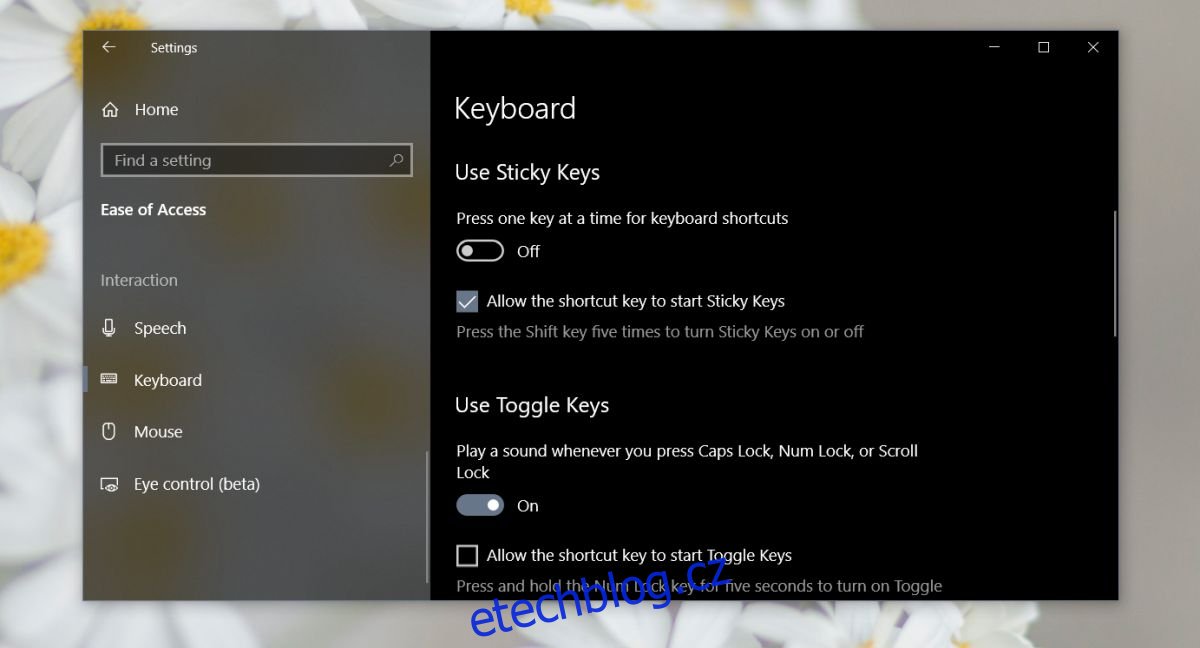Windows má funkci pro usnadnění přístupu nazvanou Sticky Keys. Usnadňuje spouštění vícetlačítkových klávesových zkratek tím, že umožňuje stisknout modifikační klávesy jednu po druhé. Například ve většině prohlížečů můžete klepnutím na Ctrl+Shift+T znovu otevřít poslední kartu, kterou jste právě zavřeli. To vyžaduje současné stisknutí tří kláves. Pro osoby se zdravotním postižením to nemusí být snadné, takže mají možnost používat Sticky Keys. S aktivovanými funkcemi Sticky Keys můžete klepnout a uvolnit klávesu Ctrl, poté klávesu Shift a nakonec klávesu T. Nemusíte držet všechny tři najednou. Zde je návod, jak můžete povolit a zakázat rychlé klávesy ve Windows 10.
Sticky Keys ve Windows 10
Otevřete aplikaci Nastavení a přejděte na Usnadnění přístupu. Přejděte dolů na skupinu karet Interakce a vyberte položku Klávesnice. Přejděte dolů do části Sticky Keys. Můžete ji aktivovat zapnutím přepínače „Klávesové zkratky podržte stisknutím jedné klávesy“. Případně můžete také povolit možnost „Povolit klávesovou zkratku ke spuštění Sticky Keys“.
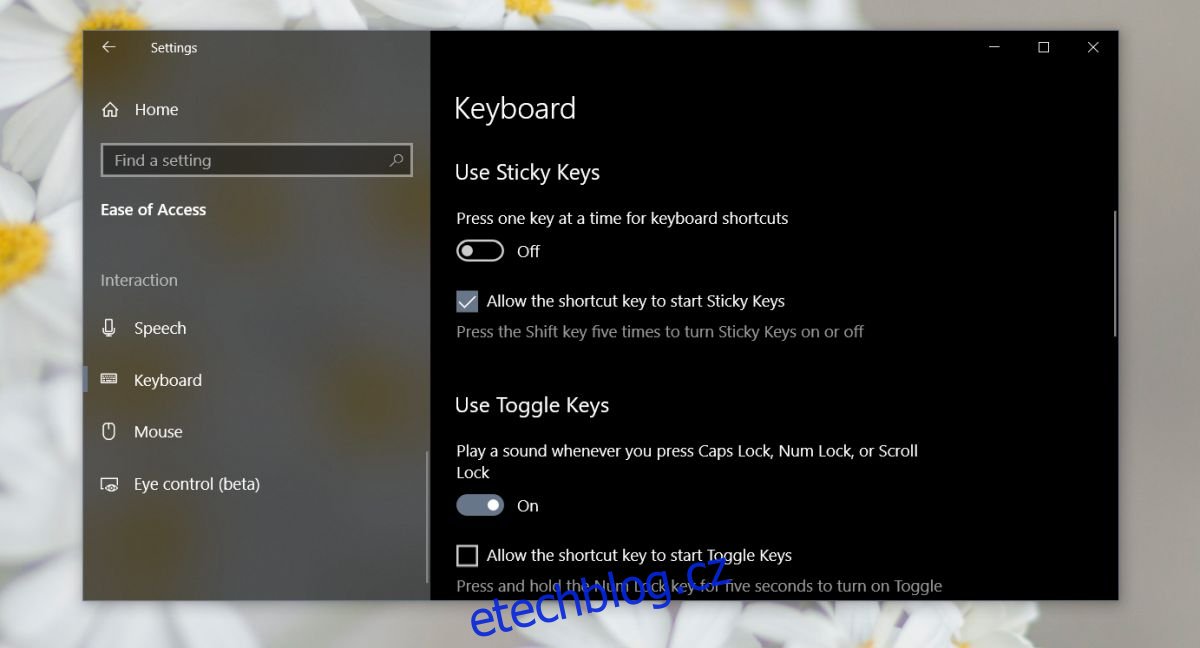
Pokud povolíte možnost klávesové zkratky, můžete klepnout na klávesu Shift pětkrát za sebou a aktivují se rychlé klávesy. Pokud znovu pětkrát klepnete na klávesu Shift, deaktivuje se funkce Sticky Keys ve Windows 10.
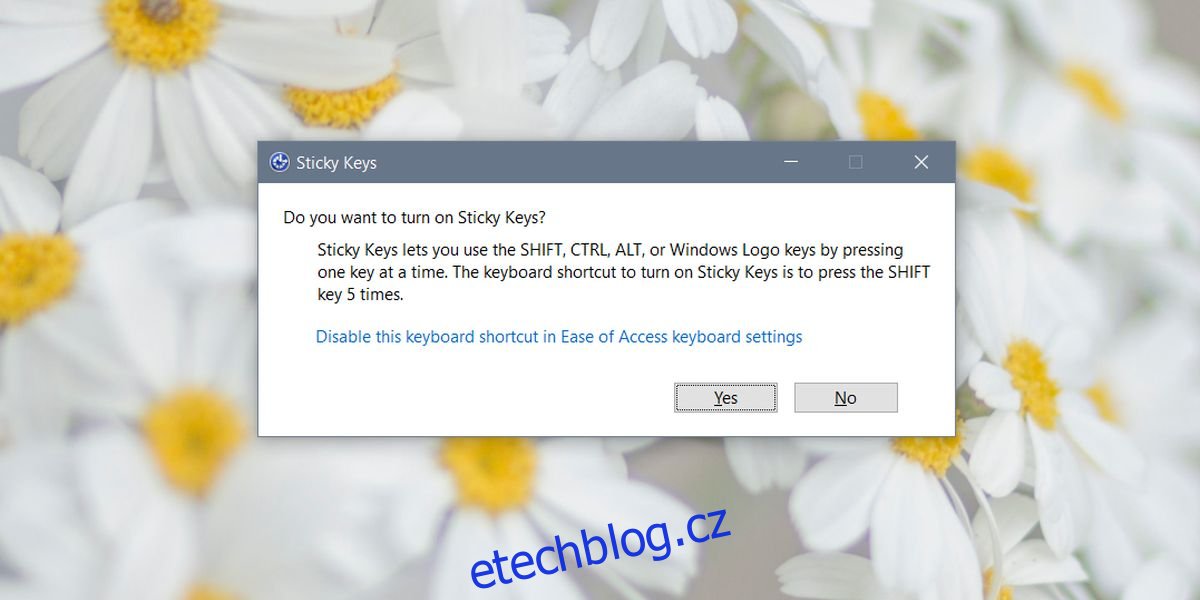
Pokud nepoužíváte Sticky Keys, může být dobré zakázat pro ně zástupce. Klávesa Shift je poměrně běžná klávesa a když používáte aplikace, které podporují složité klávesové zkratky, jako je Photoshop nebo Illustrator, často nakonec stisknete klávesu Shift pětkrát za sebou, když to nechcete. Výzva Sticky Key pravděpodobně přeruší váš pracovní postup, takže je dobré ji deaktivovat.
Pokud povolíte Sticky Keys ve Windows 10, máte několik dalších možností, které můžete použít k ještě snazšímu spouštění klávesových zkratek. Můžete například povolit možnost uzamknout modifikační klávesy, pokud jsou stisknuty dvakrát za sebou, automaticky vypnout Sticky Keys, pokud jsou stisknuty dvě klávesy současně, a můžete přehrát zvuk, když je stisknuta modifikační klávesa, a propuštěn.
Všechny tyto možnosti se po zapnutí funkce zobrazí v části Sticky Keys v aplikaci Nastavení. Sticky Keys jsou součástí Windows již dlouhou dobu. Tato funkce není exkluzivní pro Windows 10. Ve starších verzích Windows můžete povolit a zakázat Sticky Keys z ovládacího panelu.